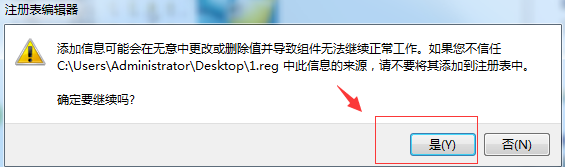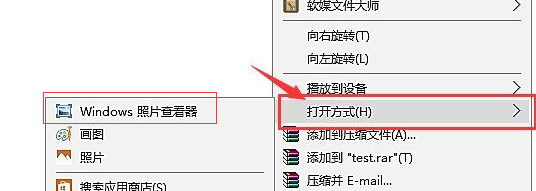win10系统更新后图片查看器的恢复方法
1、我们在电脑右击鼠标,新建一个记事本,打开记国争事本
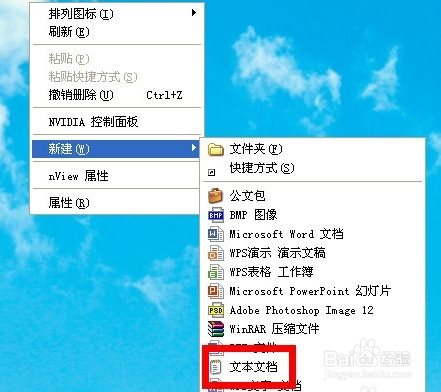
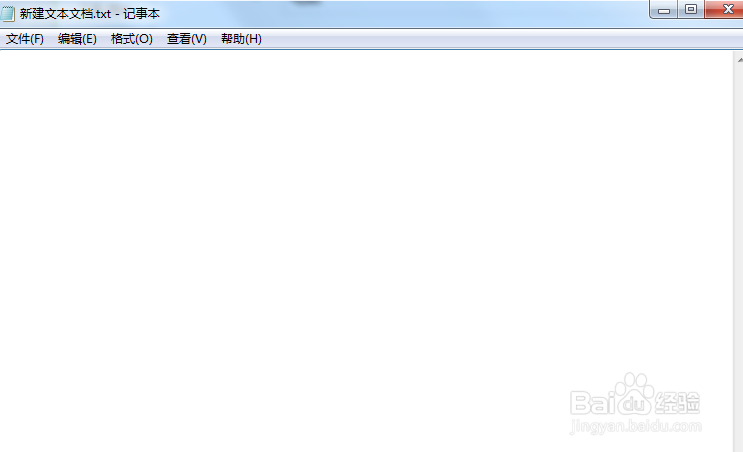
2、把下面的文字一字不漏的复制记事本中
01Windows Registry Editor Version 5.00 02; Change Extension's File Type 03[HKEY_CURRENT_USER\Software\Classes\.jpg] 04@="PhotoViewer.FileAssoc.Tiff" 05; Change Extension's File Type 06[HKEY_CURRENT_USER\Software\Classes\.jpeg] 07@="PhotoViewer.FileAssoc.Tiff" 08; Change Extension's File Type 09[HKEY_CURRENT_USER\Software\Classes\.gif] 10@="PhotoViewer.FileAssoc.Tiff" 11; Change Extension's File Type 12[HKEY_CURRENT_USER\Software\Classes\.png] 13@="PhotoViewer.FileAssoc.Tiff" 14; Change Extension's File Type 15[HKEY_CURRENT_USER\Software\Classes\.bmp] 16@="PhotoViewer.FileAssoc.Tiff" 17; Change Extension's File Type 18[HKEY_CURRENT_USER\Software\Classes\.tiff] 19@="PhotoViewer.FileAssoc.Tiff" 20; Change Extension's File Type 21[HKEY_CURRENT_USER\Software\Classes\.ico] 22@="肤狠PhotoViewer.FileAssoc.Tiff" 复制代码 Windows Registry Editor Version 5.00 ; Change Extension's File Type [HKEY_CURRENT_USER\Software\Classes\.jpg] @="PhotoViewer.FileAssoc.Tiff" ; Change Extension's File Type [HKEY_CURRENT_USER\Software\Classes\.jpeg] @="PhotoViewer.FileAssoc.Tiff" ; Change Extension's File Type [HKEY_CURRENT_USER\Software\Classes\.gif] @="PhotoViewer.FileAssoc.Tiff" ; Change Extension's File Type [HKEY_CURRENT_USER\Software\Classes\.png] @="PhotoViewer.FileAssoc.Tiff" ; Change Extension's File Type [HKEY_CURRENT_USER\Software\Classes\.bmp] @="欠此劫PhotoViewer.FileAssoc.Tiff" ; Change Extension's File Type [HKEY_CURRENT_USER\Software\Classes\.tiff] @="PhotoViewer.FileAssoc.Tiff" ; Change Extension's File Type [HKEY_CURRENT_USER\Software\Classes\.ico] @="PhotoViewer.FileAssoc.Tiff"
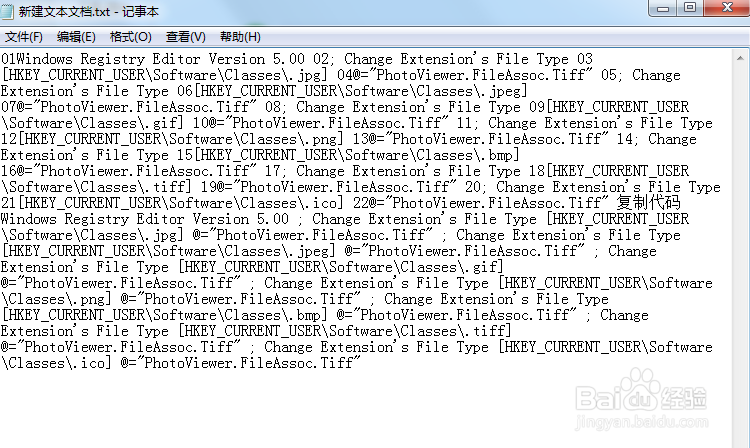
3、点击另存为选项,会弹出的保存对话框,这里要保存的后缀名不是.txt ,而是 .reg 文件,所以命名为 1.reg,这里我把文件保存在桌面上;
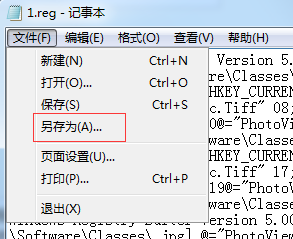

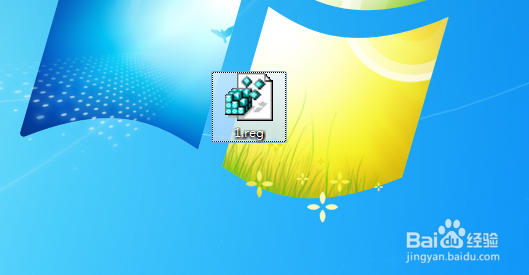
4、最后我们双击运行这个文件,会弹出提示,是否添加注册表文件,点击确定即可,就可以再右击鼠标,就可以看到图片阅读器了。